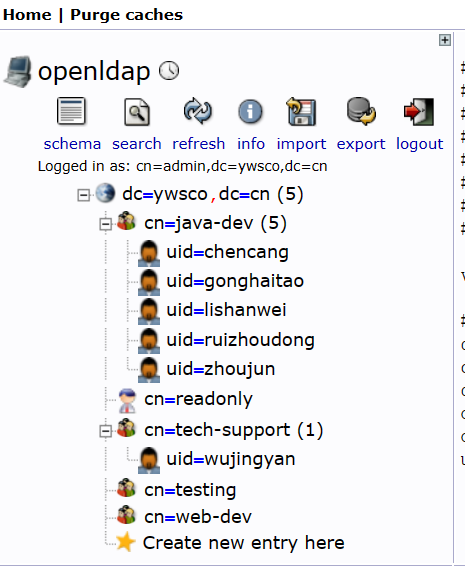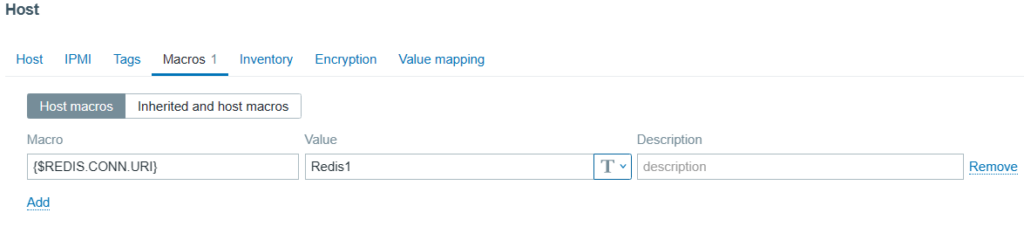前言
Java与Docker的结合,虽然更好的解决了application的封装问题。但也存在着不兼容,比如Java并不能自动的发现Docker设置的内存限制,CPU限制。
这将导致JVM不能稳定服务业务!容器会杀死你JVM进程,而健康检查又将拉起你的JVM进程,进而导致你监控你的pod一天重启次数甚至能达到几百次。
我们希望当Java进程运行在容器中时,java能够自动识别到容器限制,获取到正确的内存和CPU信息,而不用每次都需要在kubernetes的yaml描述文件中显示的配置完容器,还需要配置JVM参数。
使用JVM MaxRAM参数或者解锁实验特性的JVM参数,升级JDK到10+,我们可以解决这个问题(也许吧~.~)。
首先Docker容器本质是是宿主机上的一个进程,它与宿主机共享一个/proc目录,也就是说我们在容器内看到的/proc/meminfo,/proc/cpuinfo
Hostcat /proc/meminfo MemTotal: 197869260 kB MemFree: 3698100 kB MemAvailable: 62230260 kB 容器docker run -it --rm alpine cat /proc/meminfo MemTotal: 197869260 kB MemFree: 3677800 kB MemAvailable: 62210088 kB 那么Java是如何获取到Host的内存信息的呢?没错就是通过/proc/meminfo来获取到的。
默认情况下,JVM的Max Heap Size是系统内存的1/4,假如我们系统是8G,那么JVM将的默认Heap≈2G。
Docker通过CGroups完成的是对内存的限制,而/proc目录是已只读形式挂载到容器中的,由于默认情况下Java/proc/meminfo中的信息作为内存信息进行启动,
我们首先来看一组测试,这里我们采用一台内存为188G的物理机。
#free -g
total used free shared buff/cache available
Mem: 188 122 1 0 64 64
以下的测试中,我们将包含openjdk的hotspot虚拟机,IBM的openj9虚拟机。
以下测试中,我们把正确识别到限制的jdk,称之为安全(即不会超出容器限制不会被kill),反之称之为危险。
这一组测试我们使用最新的openjdk8-12,给容器限制内存为4G,看JDK默认参数下的最大堆为多少?看看我们默认参数下多少版本的JDK是安全的
docker run -m 4GB --rm openjdk:8-jre-slim java -XshowSettings:vm -version
docker run -m 4GB --rm openjdk:9-jre-slim java -XshowSettings:vm -version
docker run -m 4GB --rm openjdk:10-jre-slim java -XshowSettings:vm -version
docker run -m 4GB --rm openjdk:11-jre-slim java -XshowSettings:vm -version
docker run -m 4GB --rm openjdk:12 java -XshowSettings:vm -version
OpenJDK8(并没有识别容器限制,26.67G) 危险 [root@xiaoke-test ~]# docker run -m 4GB --rm openjdk:8-jre-slim java -XshowSettings:vm -version
VM settings:
Max. Heap Size (Estimated): 26.67G
Ergonomics Machine Class: server
Using VM: OpenJDK 64-Bit Server VM
openjdk version "1.8.0_181"
OpenJDK Runtime Environment (build 1.8.0_181-8u181-b13-2~deb9u1-b13)
OpenJDK 64-Bit Server VM (build 25.181-b13, mixed mode)
OpenJDK8 -XX:+UnlockExperimentalVMOptions -XX:+UseCGroupMemoryLimitForHeap (正确的识别容器限制,910.50M)安全 [root@xiaoke-test ~]# docker run -m 4GB --rm openjdk:8-jre-slim java -XX:+UnlockExperimentalVMOptions -XX:+UseCGroupMemoryLimitForHeap -XshowSettings:vm -version
VM settings:
Max. Heap Size (Estimated): 910.50M
Ergonomics Machine Class: server
Using VM: OpenJDK 64-Bit Server VM
openjdk version "1.8.0_181"
OpenJDK Runtime Environment (build 1.8.0_181-8u181-b13-2~deb9u1-b13)
OpenJDK 64-Bit Server VM (build 25.181-b13, mixed mode)
OpenJDK 9(并没有识别容器限制,26.67G)危险 [root@xiaoke-test ~]# docker run -m 4GB --rm openjdk:9-jre-slim java -XshowSettings:vm -version
VM settings:
Max. Heap Size (Estimated): 29.97G
Using VM: OpenJDK 64-Bit Server VM
openjdk version "9.0.4"
OpenJDK Runtime Environment (build 9.0.4+12-Debian-4)
OpenJDK 64-Bit Server VM (build 9.0.4+12-Debian-4, mixed mode)
OpenJDK 9 -XX:+UnlockExperimentalVMOptions -XX:+UseCGroupMemoryLimitForHeap (正确的识别容器限制,1G)安全 [root@xiaoke-test ~]# docker run -m 4GB --rm openjdk:9-jre-slim java -XX:+UnlockExperimentalVMOptions -XX:+UseCGroupMemoryLimitForHeap -XshowSettings:vm -version
VM settings:
Max. Heap Size (Estimated): 1.00G
Using VM: OpenJDK 64-Bit Server VM
openjdk version "9.0.4"
OpenJDK Runtime Environment (build 9.0.4+12-Debian-4)
OpenJDK 64-Bit Server VM (build 9.0.4+12-Debian-4, mixed mode)
OpenJDK 10(正确的识别容器限制,1G)安全 [root@xiaoke-test ~]# docker run -m 32GB --rm openjdk:10-jre-slim java -XshowSettings:vm -XX:MaxRAMFraction=1 -version
VM settings:
Max. Heap Size (Estimated): 1.00G
Using VM: OpenJDK 64-Bit Server VM
openjdk version "10.0.2" 2018-07-17
OpenJDK Runtime Environment (build 10.0.2+13-Debian-2)
OpenJDK 64-Bit Server VM (build 10.0.2+13-Debian-2, mixed mode)
OpenJDK 11(正确的识别容器限制,1G)安全 [root@xiaoke-test ~]# docker run -m 4GB --rm openjdk:11-jre-slim java -XshowSettings:vm -version
VM settings:
Max. Heap Size (Estimated): 1.00G
Using VM: OpenJDK 64-Bit Server VM
openjdk version "11.0.1" 2018-10-16
OpenJDK Runtime Environment (build 11.0.1+13-Debian-3)
OpenJDK 64-Bit Server VM (build 11.0.1+13-Debian-3, mixed mode, sharing)
OpenJDK 12(正确的识别容器限制,1G)安全 [root@xiaoke-test ~]# docker run -m 4GB --rm openjdk:12 java -XshowSettings:vm -version
VM settings:
Max. Heap Size (Estimated): 1.00G
Using VM: OpenJDK 64-Bit Server VM
openjdk version "12-ea" 2019-03-19
OpenJDK Runtime Environment (build 12-ea+23)
OpenJDK 64-Bit Server VM (build 12-ea+23, mixed mode, sharing)
docker run -m 4GB --rm adoptopenjdk/openjdk8-openj9:alpine-slim java -XshowSettings:vm -version
docker run -m 4GB --rm adoptopenjdk/openjdk9-openj9:alpine-slim java -XshowSettings:vm -version
docker run -m 4GB --rm adoptopenjdk/openjdk10-openj9:alpine-slim java -XshowSettings:vm -version
docker run -m 4GB --rm adoptopenjdk/openjdk11-openj9:alpine-slim java -XshowSettings:vm -version
openjdk8-openj9 (正确的识别容器限制,3G)安全 [root@xiaoke-test ~]# docker run -m 4GB --rm adoptopenjdk/openjdk8-openj9:alpine-slim java -XshowSettings:vm -version
VM settings:
Max. Heap Size (Estimated): 3.00G
Ergonomics Machine Class: server
Using VM: Eclipse OpenJ9 VM
openjdk version "1.8.0_192"
OpenJDK Runtime Environment (build 1.8.0_192-b12_openj9)
Eclipse OpenJ9 VM (build openj9-0.11.0, JRE 1.8.0 Linux amd64-64-Bit Compressed References 20181107_95 (JIT enabled, AOT enabled)
OpenJ9 - 090ff9dcd
OMR - ea548a66
JCL - b5a3affe73 based on jdk8u192-b12)
openjdk9-openj9 (正确的识别容器限制,3G)安全 [root@xiaoke-test ~]# docker run -m 4GB --rm adoptopenjdk/openjdk9-openj9:alpine-slim java -XshowSettings:vm -version
VM settings:
Max. Heap Size (Estimated): 3.00G
Using VM: Eclipse OpenJ9 VM
openjdk version "9.0.4-adoptopenjdk"
OpenJDK Runtime Environment (build 9.0.4-adoptopenjdk+12)
Eclipse OpenJ9 VM (build openj9-0.9.0, JRE 9 Linux amd64-64-Bit Compressed References 20180814_248 (JIT enabled, AOT enabled)
OpenJ9 - 24e53631
OMR - fad6bf6e
JCL - feec4d2ae based on jdk-9.0.4+12)
openjdk10-openj9 (正确的识别容器限制,3G)安全 [root@xiaoke-test ~]# docker run -m 4GB --rm adoptopenjdk/openjdk10-openj9:alpine-slim java -XshowSettings:vm -version
VM settings:
Max. Heap Size (Estimated): 3.00G
Using VM: Eclipse OpenJ9 VM
openjdk version "10.0.2-adoptopenjdk" 2018-07-17
OpenJDK Runtime Environment (build 10.0.2-adoptopenjdk+13)
Eclipse OpenJ9 VM (build openj9-0.9.0, JRE 10 Linux amd64-64-Bit Compressed References 20180813_102 (JIT enabled, AOT enabled)
OpenJ9 - 24e53631
OMR - fad6bf6e
JCL - 7db90eda56 based on jdk-10.0.2+13)
openjdk11-openj9(正确的识别容器限制,3G)安全 [root@xiaoke-test ~]# docker run -m 4GB --rm adoptopenjdk/openjdk11-openj9:alpine-slim java -XshowSettings:vm -version
VM settings:
Max. Heap Size (Estimated): 3.00G
Using VM: Eclipse OpenJ9 VM
openjdk version "11.0.1" 2018-10-16
OpenJDK Runtime Environment AdoptOpenJDK (build 11.0.1+13)
Eclipse OpenJ9 VM AdoptOpenJDK (build openj9-0.11.0, JRE 11 Linux amd64-64-Bit Compressed References 20181020_70 (JIT enabled, AOT enabled)
OpenJ9 - 090ff9dc
OMR - ea548a66
JCL - f62696f378 based on jdk-11.0.1+13)
分析之前我们先了解这么一个情况:
JavaMemory (MaxRAM) = 元数据+线程+代码缓存+OffHeap+Heap...
一般我们都只配置Heap即使用-Xmx来指定JVM可使用的最大堆。而JVM默认会使用它获取到的最大内存的1/4作为堆的原因也是如此。
OpenJdk8-12,都能保证这个安全性的特点(8和9需要特殊参数,-XX:+UnlockExperimentalVMOptions -XX:+UseCGroupMemoryLimitForHeap)。
IbmOpenJ9所有的版本都能识别到容器限制。
自动识别到容器限制后,OpenJdk把最大堆设置为了大概容器内存的1/4,对内存的浪费不可谓不大。
当然可以配合另一个JVM参数来配置最大堆。-XX:MaxRAMFraction=int。下面是我整理的一个常见内存设置的表格,MaxRAMFraction=4,随着内存的增加,堆的闲置空间越来越大,在16G容器内存时,java堆只有不到4G。
MaxRAMFraction取值 堆占比 容器内存=1G 容器内存=2G 容器内存=4G 容器内存=8G 容器内存=16G 1 ≈90% 910.50M 1.78G 3.56G 7.11G 14.22G 2 ≈50% 455.50M 910.50M 1.78G 3.56G 7.11G 3 ≈33% 304.00M 608.00M 1.19G 2.37G 4.74G 4 ≈25% 228.00M 455.50M 910.50M 1.78G 3.56G
关于OpenJ9的的详细介绍你可以从这里了解更多 。
容器内存<size> 最大Java堆大小 小于1 GB 50%<size> 1 GB – 2 GB <size>– 512 MB大于2 GB 大于2 GB
注意:这里我们说的是容器内存限制,和物理机内存不同, 如果你想要的是,不显示的指定-Xmx,让Java进程自动的发现容器限制。 1.如果你想要的是jvm进程在容器中安全稳定的运行,不被容器kiil,并且你的JDK版本小于10(大于等于JDK10的版本不需要设置,参考前面的测试)-XX:+UnlockExperimentalVMOptions -XX:+UseCGroupMemoryLimitForHeap,即可保证你的Java进程不会因为内存问题被容器Kill。
2.如果想在基础上我还想提高一些内存资源利用率,并且容器内存为1 GB – 4 GB,我建议你设置-XX:MaxRAMFraction=2,在大于8G的可以尝试设置-XX:MaxRAMFraction=1(参考上表格)。
如果你想要的是手动挡的体验,更加进一步的利用内存资源,那么你可能需要回到手动配置时代-Xmx。 手动挡部分,请可以完全忽略上面我的BB。